
Sadržaj:
- Autor John Day [email protected].
- Public 2024-01-30 08:07.
- Zadnja izmjena 2025-01-23 14:37.

Pozdrav markeri, Mi smo grupa od tri studenta i ovaj projekt je dio predmeta koji se zove Kreativna elektronika, modul četvrte godine Beng elektroničkog inženjerstva na Univerzitetu u Malagi, Škola za telekomunikacije (https://etsit.uma.es/).
Ovaj projekt se sastoji od inteligentnog staklenika koji može modulirati svjetlost sijalice ovisno o sunčevoj svjetlosti. Računa se i sa senzorima koji mjere vlažnost, temperaturu i svjetlinu. Za prikaz svih informacija postoji LCD ekran. Osim toga, izrađujemo program pomoću obrade koji vam omogućava da ručno promijenite svjetlinu žarulje u slučaju da želite, s 3D okruženjem.
Korak 1: Materijali
- 1 fotootpornik
- 1 Senzor temperature/vlažnosti DHT11
- 1 LCD LCM1602C
- 1 Protoboard
-1 kutija (https://www.ikea.com/es/es/productos/decoracion/plantas-jardineria/socker-invernadero-blanco-art-70186603/)
- 1 sijalica
- 1 10k-Ohm otpornik
-1 SAV-MAKER-I (alternativa Arduinu Leonardu). Ako netko želi napraviti ovu ploču umjesto da koristi Arduino Leonardo, dodajemo vezu na github na kojoj ćete pronaći sve potrebne informacije (https://github.com/fmalpartida/SAV-MAKER-I).
Krug prigušivača, koji dopušta promjenu intenziteta svjetla žarulje, zasnovan je na dizajnu jednog proizvođača (https://maker.pro/arduino/projects/arduino-lamp-dimmer). Korišćeni materijali:
- 1 330-ohmski otpornik
- 2 33k-Ohm otpornika
- 1 22k-Ohm otpornik
- 1 220-ohmski otpornik
- 4 1N4508 diode
- 1 1N4007 dioda
- 1 Zener 10V 4W dioda
- 1 2.2uF/63V kondenzator
- 1 220nF/275V kondenzator
- 1 Optocoupler 4N35
- MOSFET IRF830A
Korak 2: Senzor temperature/vlažnosti
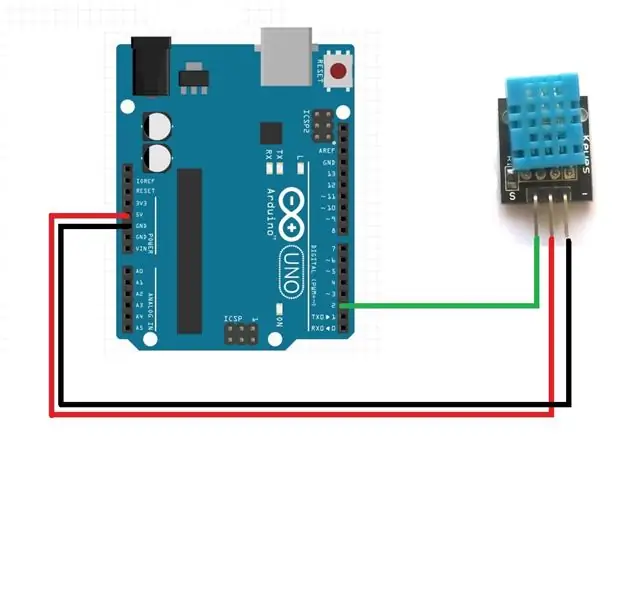
Koristili smo senzor DHT11. Ovo
senzor nam daje digitalne podatke o vlažnosti i temperaturi zraka. Smatramo da je važno mjeriti ove parametre jer utječe na rast i njegu biljke.
Za programiranje senzora koristili smo Arduino biblioteku DHT11. Morate dodati biblioteku DHT11 u fasciklu Arduino biblioteke. Uključujemo biblioteku za preuzimanje.
Kao što vidite, dodajemo sliku kako bismo pokazali kakav je spoj senzora.
Korak 3: Senzor svjetla
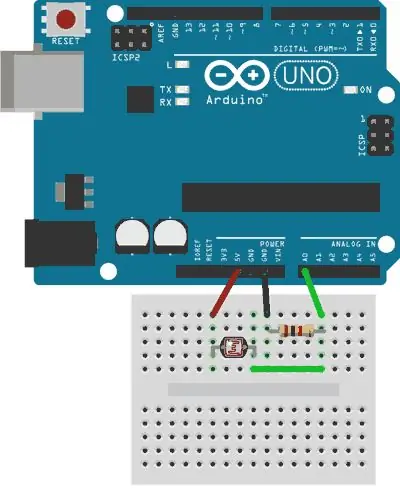

Za izradu svjetlosnog senzora upotrijebili smo fotootpornik, promjenjivi otpornik sa promjenom svjetlosti i otpornik od 10 k-Ohma. Na sljedećoj slici je prikazano kako se povezuju.
Ovaj senzor je zaista važan jer se svi podaci koje dobije koriste za regulaciju svjetline žarulje.
Korak 4: LCD ekran

Koristili smo LCD LCM1602C. LCD nam omogućava da prikažemo sve podatke koje snimimo sa svim senzorima.
Za programiranje LCD -a koristili smo Arduino biblioteku LCM1602C. Morate dodati biblioteku LCM1602C u fasciklu Arduino biblioteke.
Dodajemo sliku koja pokazuje kako spojiti uređaj.
Korak 5: Krug prigušivača
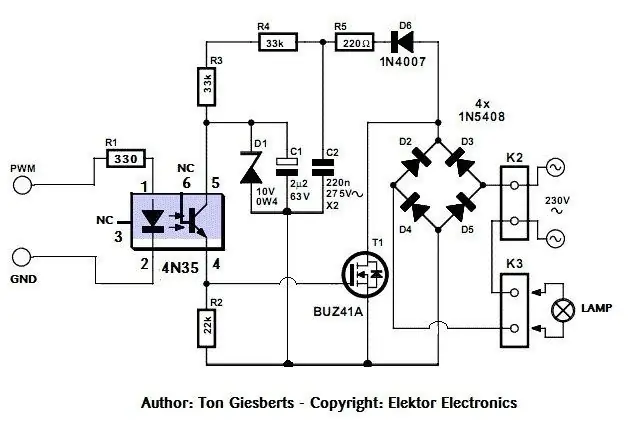
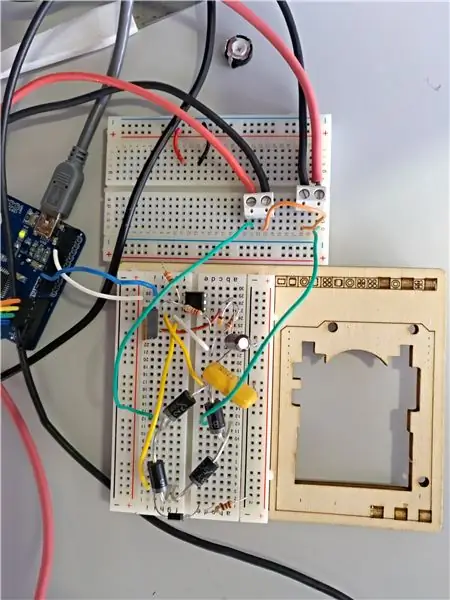
Prvi način na koji pomislite kada koristite Arduino i morate prigušiti svjetlo je korištenje PWM -a, tako smo i krenuli. Pritom smo bili inspirirani poznatim dizajnerskim krugom Ton Giesbertsa (Autorsko pravo Elektor Magazine) koji radi PWM naizmjeničnog izvora. U ovom krugu, napon napajanja za upravljanje vratima napaja se naponom preko kapije. D2, D3, D4, D5 tvore diodni most, ispravljajući napetost u krugu; D6, R5, C2 također služe kao ispravljač, a R3, R4, D1 i C1 reguliraju vrijednost napona na C2. Optokapler i R2 upravljaju vratima, čineći tranzistor prebacivanjem prema vrijednosti PWM -a koju daje Arduino ploča. R1 služe kao zaštita za LED optičku spregu.
Korak 6: Programiranje SAV-MAKER-I
Funkcija ovog programa je čitanje i prikazivanje svih informacija koje naši senzori primaju. Osim toga, svjetlo moduliramo PWM signalom ovisno o svjetlosnim vrijednostima. Ovaj dio čini automatsku regulaciju.
Kôd je dodan ispod.
Korak 7: Programiranje s obradom
Funkcija ovog programa je da u stvarnom vremenu detaljno predstavi šta se dešava sa staklenikom. Grafičko sučelje prikazuje 3D staklenik sa žaruljom (koja se uključuje ili isključuje u isto vrijeme kada to čini u stvarnom životu) i biljkom. Osim toga, predstavlja sunčan dan ili zvjezdano nebo ovisno o stanju žarulje. Program nam takođe omogućava da kontrolišemo sijalicu na ručni način.
Kôd je dodan ispod.
Korak 8: Izrada odbora
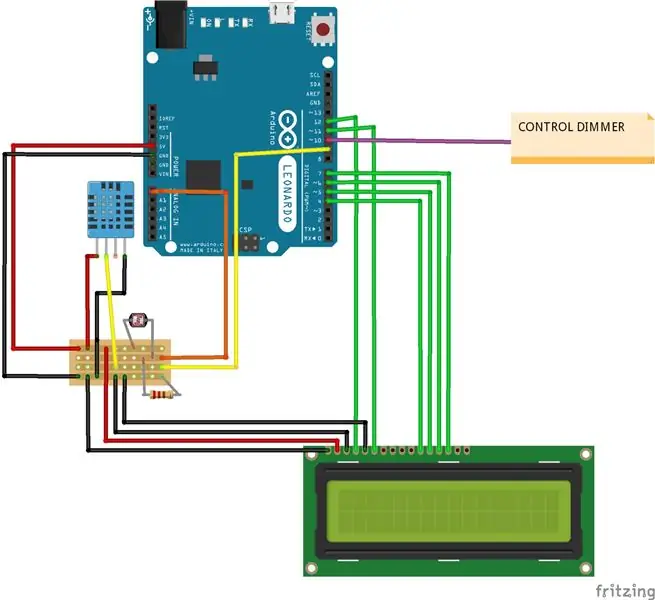
Kao što možete vidjeti na dodanim fotografijama, sve komponente stavljamo na protoboard slijedeći sliku veza koje smo postavili.
Korak 9: Konačni rezultat
Preporučuje se:
Automatski zatvoreni staklenik zasnovan na Ikea Sockeru: 5 koraka

Automatski zatvoreni staklenik zasnovan na Ikei Socker: Zdravo, ovo je moje prvo uputstvo. Puno sam naučio s ovom zajednicom i mislim da je vrijeme da vratim svoje skromne ideje. Žao mi je zbog mog engleskog, loš je, ali učinit ću sve što mogu. Ideja je bila napraviti deskop staklenik koji će mi omogućiti uzgoj sjemena i
Sjajan staklenik s automatskim zalijevanjem, internetskom vezom i još mnogo toga: 7 koraka (sa slikama)

Sjajan staklenik s automatskim zalijevanjem, internetskom vezom i još mnogo toga: Dobro došli u ovu uputu. Početkom marta bio sam u jednoj vrtnoj radnji i vidio neke staklenike. A budući da sam već dugo želio napraviti projekt s biljkama i elektronikom, otišao sam naprijed i kupio jedan: https://www.instagram.com/p
MAG (minijaturni automatski staklenik): 9 koraka

MAG (Minijaturni automatski staklenik): Moja majka je većinom prilično zaposlena. Pa sam joj htio pomoći automatizacijom njenih staklenika. Na ovaj način može uštedjeti malo vremena jer neće morati zalijevati biljke. To ću postići s MAG -om (Minijaturni automatski vrt). Kao i u
IGreenhouse - Inteligentni staklenik: 17 koraka (sa slikama)

IGreenhouse - Inteligentni staklenik: Domaće voće i povrće često je bolje od onog koje kupujete, ali ponekad možete izgubiti iz vida svoj staklenik. U ovom projektu napravit ćemo inteligentni staklenik. Ovaj staklenik će automatski otvoriti i zatvoriti njegove prozore i vrata
Pametni staklenik: 12 koraka

Pametni staklenik: Jeste li ikada imali problem da vam je bilo prevruće u stakleniku pa su vam sve biljke umrle jer ste zaboravili otvoriti ventilacijske otvore? Ne tražite dalje, pametni staklenik je rješenje za ovaj problem. Sljedeći korak će vas provesti kroz kako da te izgradim
